Créer un conteneur de profil avec Azure NetApp Files et un pool de capacités
Ce guide explique comment configurer un compte Azure NetApp Files et créer des conteneurs de profil FSLogix dans Azure Virtual Desktop. Il part du principe que vous avez déjà créé un pool d’hôtes et un groupe d’applications.
Nous vous recommandons d’utiliser des conteneurs de profil FSLogix en tant que solution de profil utilisateur pour le service Azure Virtual Desktop.
Les conteneurs de profils FSLogix stockent un profil utilisateur complet dans un même conteneur et sont conçus pour l'itinérance des profils dans les environnements informatiques distants non persistants comme Azure Virtual Desktop. Lorsque vous vous connectez, le conteneur se connecte de manière dynamique à l'environnement informatique à l'aide d'un disque dur virtuel (VHD) et d'un disque dur virtuel Hyper-V (VHDX) pris en charge localement.
Ces technologies avancées de pilote de filtre permettent que le profil utilisateur soit immédiatement disponible et apparaisse dans le système exactement comme un profil utilisateur local.
Vous pouvez créer des conteneurs de profil FSLogix à l’aide d’Azure NetApp Files, un service de plateforme natif Azure qui aide les clients à configurer rapidement des volumes SMB de classe entreprise pour leurs environnements Azure Virtual Desktop.
Avant de pouvoir créer un conteneur de profils FSLogix pour un pool d'hôtes, vous devez :
- Installer et configurer Azure Virtual Desktop.
- Installez un pools d’hôtes Azure Virtual Desktop.
Configurer votre compte Azure NetApp Files
Pour commencer, vous devez configurer un compte Azure NetApp Files.
Connectez-vous au portail Azure. Assurez-vous que votre compte dispose d'autorisations de contributeur ou d'administrateur.
Sélectionnez l'icône Azure Cloud Shell à droite de la barre de recherche pour ouvrir Azure Cloud Shell.
Une fois Azure Cloud Shell ouvert, sélectionnez PowerShell.
Si vous utilisez Azure Cloud Shell pour la première fois, créez un compte de stockage avec l’abonnement associé à Azure NetApp Files et Azure Virtual Desktop.
Une fois Azure Cloud Shell chargé, exécutez les deux cmdlets suivantes.
az account set --subscription <subscriptionID> az provider register --namespace Microsoft.NetApp --waitDans la partie gauche de la fenêtre, sélectionnez Tous les services. Entrez Azure NetApp Files dans la zone de recherche qui s'affiche en haut du menu.
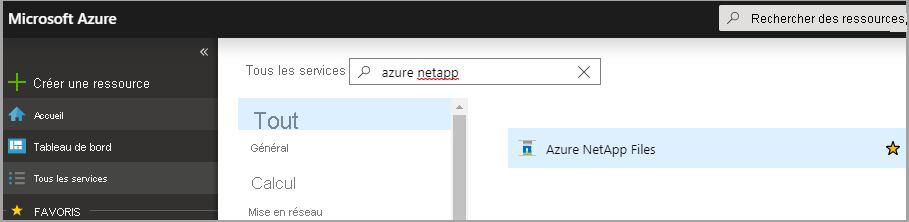
Sélectionnez Azure NetApp Files dans les résultats de la recherche, puis cliquez sur Créer.
Sélectionnez le bouton Ajouter.
Lorsque l’onglet Nouveau compte NetApp s’ouvre, entrez les valeurs suivantes :
> [!NOTE] > For Name, enter your NetApp account name.- Dans le menu déroulant Abonnement, sélectionnez l'abonnement correspondant au compte de stockage que vous avez configuré à l'étape 4.
- Dans le menu déroulant Groupe de ressources, sélectionnez un groupe de ressources existant, ou créez-en un en sélectionnant Créer.
- Dans le menu déroulant Emplacement, sélectionnez la région à laquelle votre compte NetApp est associé. Cette région doit être la même que celle de vos machines virtuelles hôtes de session.
Lorsque vous avez terminé, sélectionnez Créer pour créer votre compte NetApp.
Créer un pool de capacités
Créez ensuite un pool de capacités :
Accédez au menu Azure NetApp Files et sélectionnez votre nouveau compte.
Dans le menu de votre compte, sélectionnez Pools de capacités sous Service de stockage.
Sélectionnez Ajouter un pool.
Lorsque l’onglet Nouveau pool de capacités s’ouvre, entrez les valeurs suivantes :
Dans le champ Nom, entrez le nom du nouveau pool de capacités.
Dans le menu déroulant Niveau de service, sélectionnez la valeur de votre choix. Nous recommandons le niveau Premium pour la plupart des environnements.
Notes
Le paramètre Premium fournit le débit minimum disponible pour un niveau de service Premium, à savoir 256 Mbits/s. Pour un environnement de production, ce débit devra peut-être être ajusté.
Dans le champ Taille (Tio) , entrez la taille de pool de capacités qui correspond le mieux à vos besoins. La taille minimum est de 4 Tio.
Lorsque vous avez terminé, sélectionnez OK.